Voor het vervangen van texturen van auto's, wielen van auto's, wegen, huizen, enz. de Grand Theft Auto-serie maakt gebruik van een speciaal programma dat werkt met img-archieven. Met dit hulpprogramma kunt u in slechts een paar seconden iets nieuws installeren.
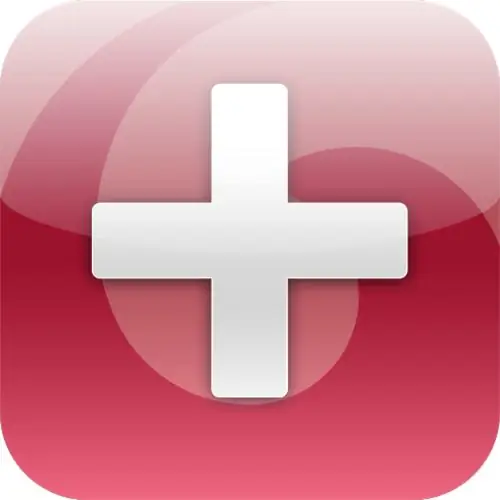
Noodzakelijk
ImgTool-software
instructies:
Stap 1
De Grand Theft Auto-serie is niet alleen beroemd om zijn unieke verhaallijn, maar ook om zijn absoluut controleerbare graphics, d.w.z. verander het. Bekende steden veranderen in een paar minuten, mits er speciale software wordt gebruikt. Alle textuurbestanden voor in-game steden worden opgeslagen in een groot archief gta3.img.
Stap 2
Om dit archief te openen, moet u het ImgTool-programma installeren, dat u kunt downloaden via de volgende link https://gta.com.ua/file_sa_download.phtml?id=144. Klik op het item "Download", geef de map op die u wilt opslaan en druk op Enter. De installatie bestaat uit het uitpakken van het gedownloade archief en het kopiëren van het uitvoerbare bestand naar een willekeurige map, bijvoorbeeld het bureaublad (voor snelle toegang).
Stap 3
Klik na het starten van het programma op het bovenste menu Bestand en selecteer het item Openen. Zoek in het geopende venster de map met het programma en open de map Modellen. In deze map bevindt zich een gta3.img-bestand dat moet worden geopend. Nu worden textuurbestanden van het hele spel weergegeven in het hoofdvenster van het programma.
Stap 4
De te vervangen bestanden kunnen alleen van de extensie dff of txd zijn, het programma accepteert gewoon geen andere bestanden. Allereerst moet u de bestanden vinden die worden vervangen, bijvoorbeeld ak47.dff en bomb.dff. Voor een snelle zoekactie wordt aanbevolen om op het bovenste menu Bewerken te drukken en het item Zoeken te selecteren. Voer een bestandsnaam in en druk op Enter.
Stap 5
Verwijder de bestanden die u zoekt, want je gaat ze vervangen. Klik nu op het bovenste menu Opdrachten en kies Toevoegen. Selecteer in het geopende venster de bestanden en klik op de knop "Openen". Gebruik de Shift- of Ctrl-toetsen om meerdere bestanden te selecteren.
Stap 6
Om het werken met dit programma te beëindigen, moet u het archief bijwerken. Om dit te doen, klikt u op het bovenste menu Opdrachten en selecteert u het item Archief opnieuw opbouwen. Dan het bovenste menu Bestand en het item Sluiten.






